Anda ingin memberikan tampilan warna yang luar biasa pada gambar Anda? Pewarnaan sebagian adalah metode yang sangat baik untuk mewarnai cahaya dan bayangan pada gambar dengan warna yang berbeda. Dalam tutorial ini, kami akan menunjukkan kepada Anda cara menggunakan fungsi Cross Processing dari Color Efex Pro 4 secara efektif untuk mencapai efek visual yang menarik.
Poin-poin penting
- Dengan pewarnaan sebagian, Anda dapat mendesain cahaya dan bayangan dalam warna yang berbeda.
- Dengan penyesuaian kekuatan, Anda dapat membuat efeknya lembut atau intens.
- Ada berbagai metode untuk menerapkan pewarnaan sebagian yang dapat Anda lihat secara waktu nyata dalam pratinjau.
- Cocok untuk gambar dengan kontras tinggi yang memiliki banyak cahaya dan kedalaman.
Panduan langkah demi langkah untuk pewarnaan sebagian
Sebelum kita mulai, pastikan Anda telah menginstal Color Efex Pro 4 dan gambar Anda sudah terbuka. Sekarang berikut adalah langkah-langkah untuk menerapkan pewarnaan sebagian:
Langkah 1: Pilih fungsi Cross Processing
Pertama, Anda harus memilih fungsi Cross Processing untuk memulai pewarnaan sebagian. Di Color Efex Pro 4, Anda dapat menemukan opsi ini dengan sangat mudah. Setelah Anda memilihnya, Anda akan dapat mengakses penggeser untuk menyesuaikan efek.
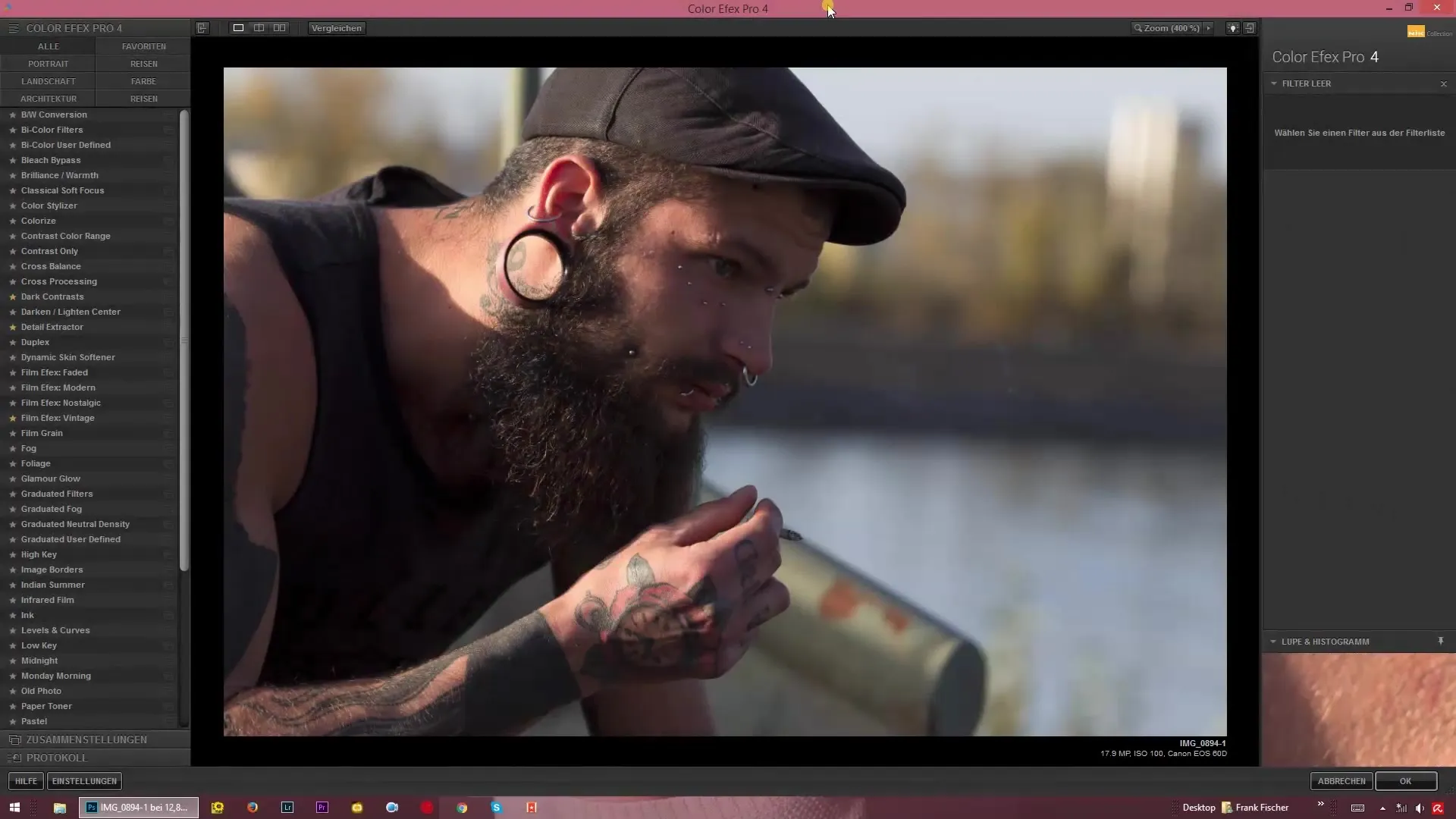
Langkah 2: Sesuaikan penggeser kekuatan
Sekarang Anda dapat menggunakan penggeser untuk kekuatan, untuk menentukan seberapa kuat efeknya. Geser penggeser ke kanan untuk warna yang lebih intens, atau ke kiri untuk aplikasi yang lebih halus. Di sini Anda dapat memutuskan apakah Anda ingin efek yang mencolok atau sesuatu yang lebih netral.
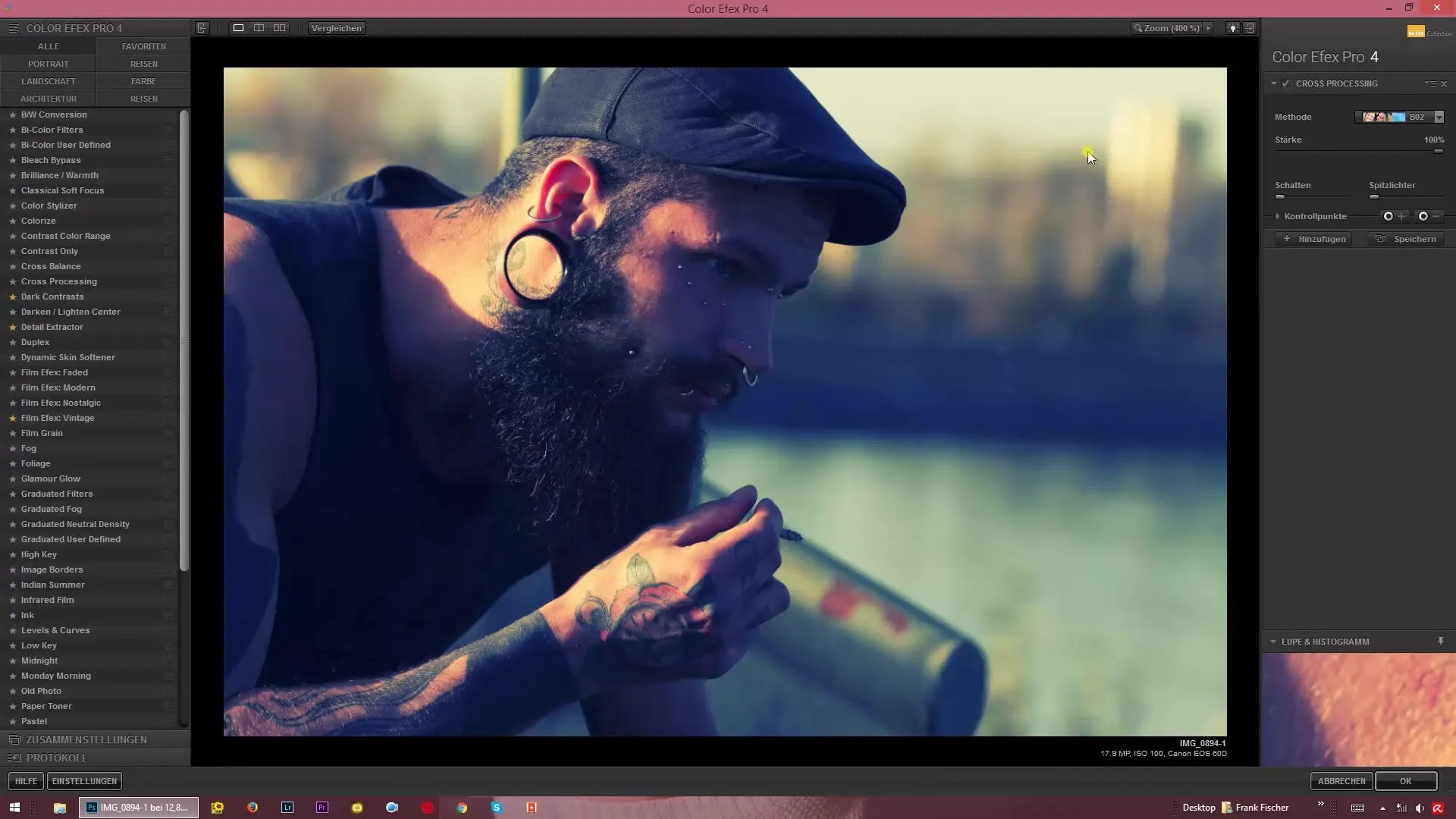
Langkah 3: Gunakan fungsi pratinjau
Salah satu fitur luar biasa dari Color Efex Pro 4 adalah pratinjau. Ketika Anda mengarahkan kursor ke berbagai metode, Anda akan segera melihat bagaimana gambar Anda berubah. Manfaatkan fungsi ini untuk membandingkan berbagai penampilan warna dan memilih yang Anda sukai.

Langkah 4: Sesuaikan nilai warna
Setelah Anda mengatur kekuatan, Anda dapat menyesuaikan nilai warna spesifik untuk cahaya dan bayangan. Cobalah dengan penggeser untuk mencapai efek biru-kuning. Anda juga dapat menyesuaikan kegelapan bayangan atau kecerahan cahaya, untuk menyempurnakan gambar lebih lanjut.
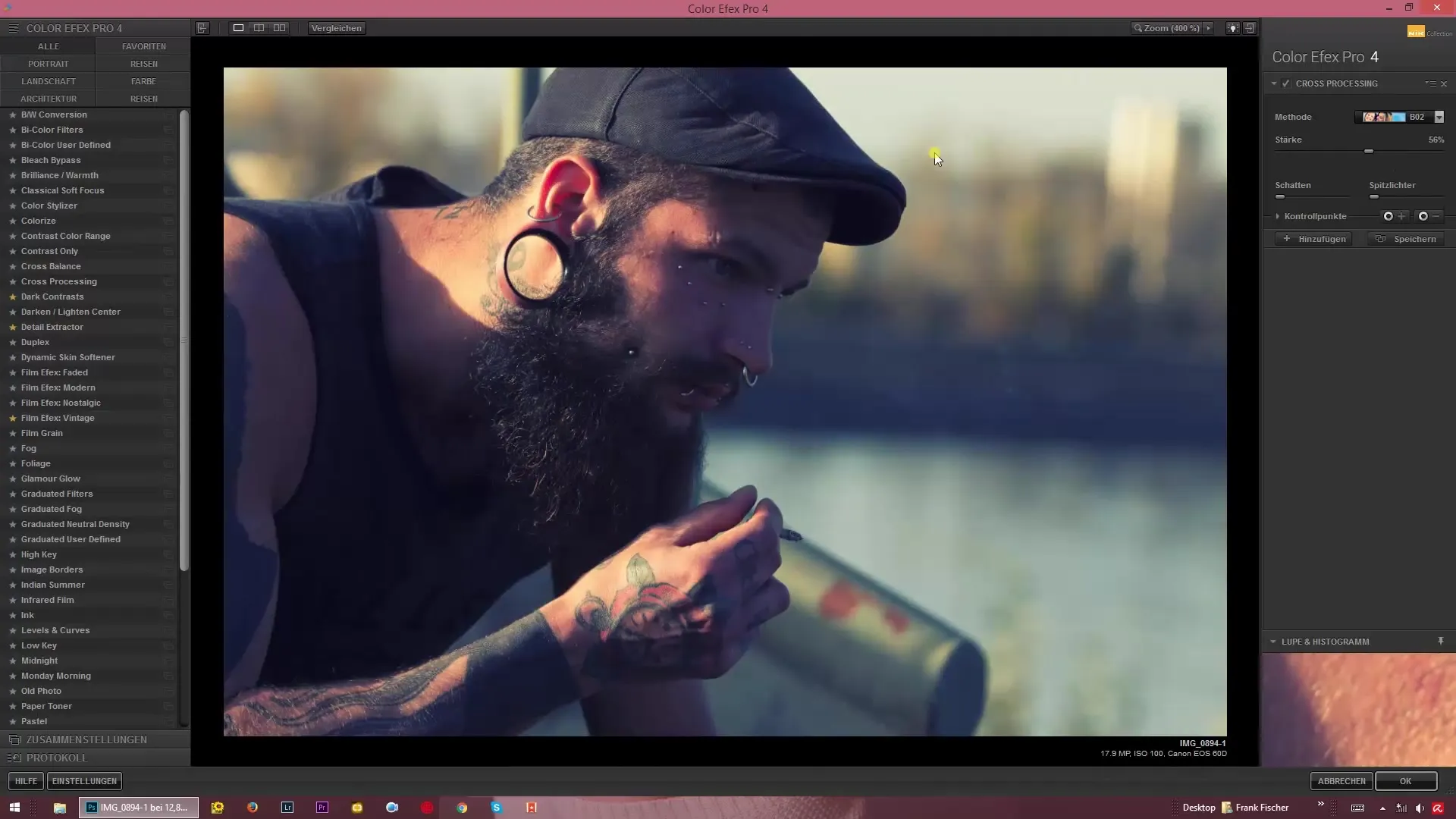
Langkah 5: Optimalkan warna lebih lanjut
Untuk menyelaraskan warna lebih baik, Anda dapat bereksperimen dengan membuat bayangan lebih terang atau cahaya lebih gelap. Setiap kali Anda melakukan penyesuaian, proporsi warna dalam gambar Anda akan langsung terpengaruh. Pastikan untuk memperhatikan kontras dan warna.
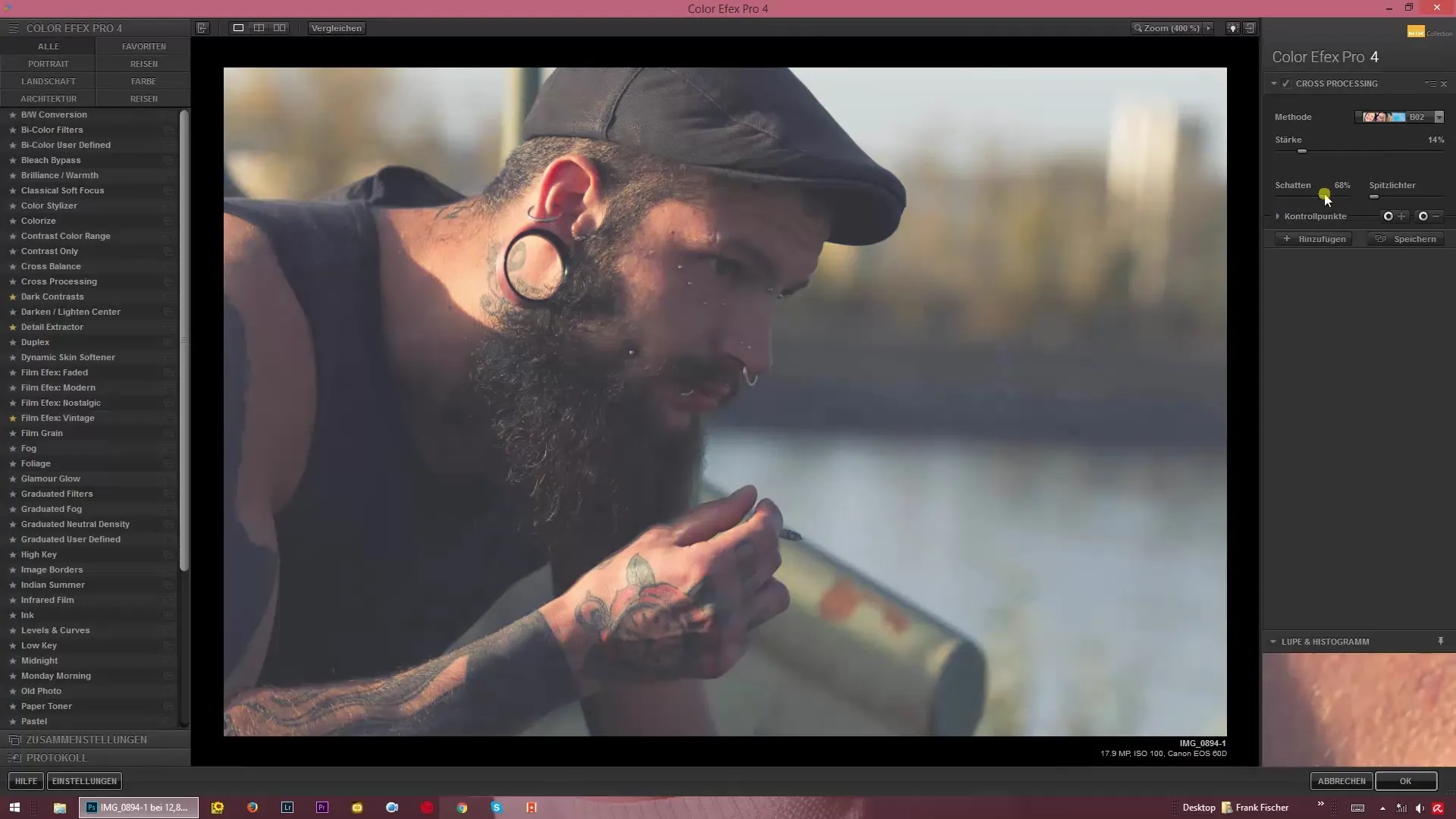
Langkah 6: Lakukan penyesuaian akhir
Setelah Anda bermain dengan penggeser dan menemukan kombinasi warna yang menarik, pastikan bahwa Anda puas dengan hasilnya. Anda mungkin perlu menurunkan kekuatan efek sekali lagi untuk menciptakan tampilan keseluruhan yang harmonis. Ingatlah: sering kali, lebih sedikit itu lebih!

Ringkasan - Tampilan unik: Pewarnaan sebagian dengan Color Efex Pro 4
Dengan fungsi Cross Processing di Color Efex Pro 4, Anda dapat dengan mudah menciptakan tampilan warna yang dramatis. Dengan pewarnaan sebagian yang terarah pada cahaya dan bayangan, Anda membuka kemungkinan desain baru. Bereksperimenlah dengan penggeser untuk mendapatkan efek yang tepat yang Anda inginkan, dan biarkan kreativitas Anda mengalir!
Pertanyaan yang Sering Diajukan
Apa itu pewarnaan sebagian di Color Efex Pro 4?Pewarnaan sebagian memungkinkan Anda untuk mewarnai cahaya dan bayangan dengan warna yang berbeda.
Bagaimana cara kerja fungsi pratinjau?Pratinjau menunjukkan kepada Anda secara waktu nyata bagaimana berbagai penyesuaian mempengaruhi gambar Anda.
Gambar mana yang paling cocok untuk pewarnaan sebagian?Gambar dengan kontras tinggi yang memiliki banyak cahaya dan kedalaman bisa mendapatkan manfaat dari pewarnaan sebagian.
Dapatkah saya menyesuaikan kekuatan efek?Ya, Anda bisa dengan mudah mengatur kekuatan pewarnaan sebagian menggunakan penggeser.
Apakah saya harus memilih metode tertentu?tidak, Anda bisa membandingkan beberapa metode dan memilih yang paling Anda sukai.


